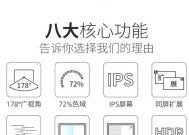双显示器设置步骤是什么?
- 家电指南
- 2025-07-16
- 5
- 更新:2025-07-06 23:42:11
在这个信息爆炸的时代,工作效率显得尤为重要。使用双显示器可以大幅提高工作和娱乐的效率,让您的工作环境更加舒适,娱乐体验更为丰富。但是,如何正确地设置双显示器呢?本文将为你详细指导双显示器设置步骤,无论你是初学者还是对多显示器设置有进一步需求的用户,都可以通过本文获得所需知识。
1.确认硬件兼容性
在开始设置之前,请确保你的电脑拥有足够的接口来连接第二个显示器,比如VGA、DVI、HDMI或DisplayPort接口。同时,你需要确认显卡支持多显示器输出。检查第二个显示器的输入接口是否与你的显卡输出接口相匹配。
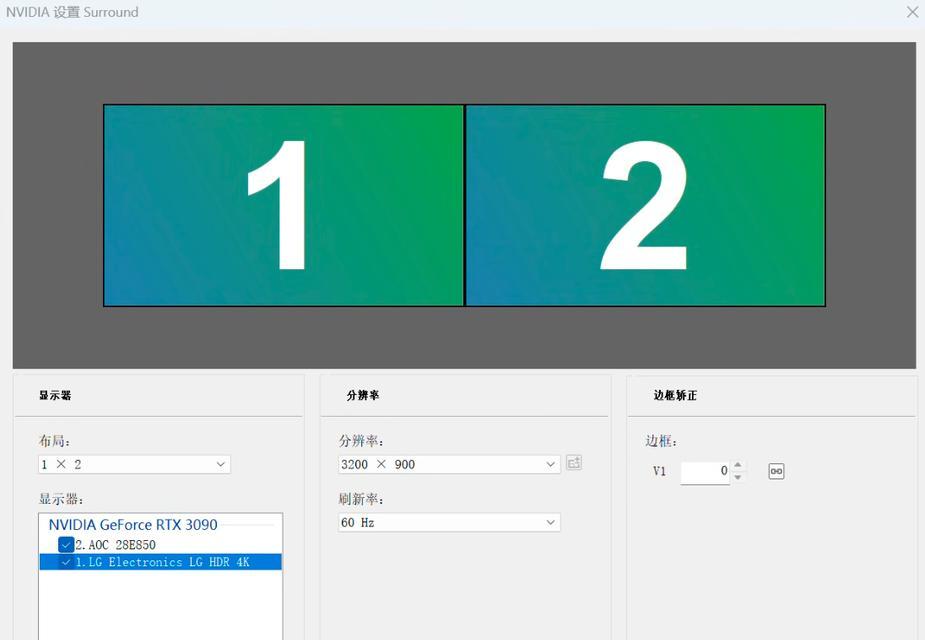
2.准备工作
连接第二个显示器之前,请关闭所有设备电源,以避免静电损坏显示器或显卡。确保你的电脑桌面上已经安装了最新的显卡驱动程序。

3.物理连接
将显示器的电源线插入电源插座,开启显示器电源。使用适合的连接线将显示器连接到电脑的相应输出端口。对于大多数用户来说,这一过程只需几分钟。
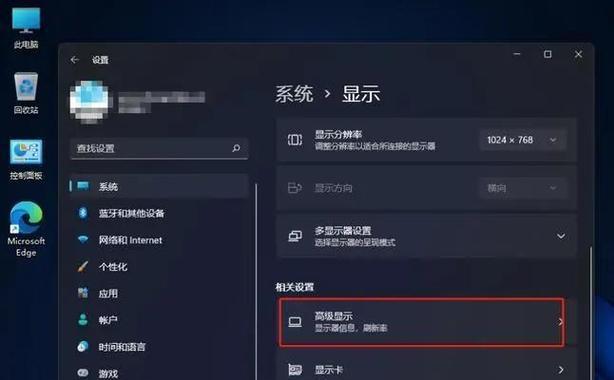
4.软件设置
开启电脑后,Windows会自动检测到新连接的显示器。以下是在Windows操作系统下设置双显示器的详细步骤:
4.1检测显示设置
1.右键点击桌面上的空白处,选择“显示设置”。
2.在显示设置中,你会看到所有已连接的显示器列表,包括你的主显示器和第二个显示器。
4.2选择显示器布局
1.在“多显示器”下拉菜单中,选择“延伸这些显示”,以使双显示器显示不同的内容。
2.如果你想让第二个显示器显示与主显示器完全相同的内容,可以选择“复制这些显示”。
4.3调整显示器位置
为了更好地设置两个显示器的物理位置,可以在“显示设置”中找到“识别”按钮。点击该按钮后,屏幕上会显示各个显示器的编号。将编号对应到你的实际显示器位置上。
4.4调整分辨率
选择每个显示器旁边的“显示分辨率”选项,根据各自显示器的推荐分辨率来调整。通常情况下,系统会自动推荐最适合你显示器的分辨率。
4.5高级显示设置
如果需要进行更详细的设置,点击“高级显示设置”,在这里你可以调整每个显示器的刷新率、色彩设置等。
5.验证设置
设置完成后,返回桌面并移动鼠标指针,看是否能顺利地从一个显示器移动到另一个显示器。如果设置正确,你的双显示器系统现在应该已经可以正常工作了。
6.常见问题与解决方法
问题1:第二个显示器没有被检测到。
解决方法:首先检查所有的连接线是否连接稳固。如果连接没有问题,尝试重新安装显卡驱动程序。
问题2:双显示器无法设置为延伸模式。
解决方法:进入设备管理器检查显卡设备是否有问题。如果设备正常,可能需要进入显卡的控制面板进行设置。
7.实用技巧
技巧1:调整显示设置保存快捷方式。
在显示设置窗口的右下角,有一个“应用”按钮。每次调整设置后,不要忘记点击它来保存更改。
技巧2:保持显示同步。
有些应用程序支持多显示器同时运行。你可以设置这些程序在双显示器上以全屏模式运行,以获得更好的体验。
8.结语
双显示器设置并不复杂,按照本文提供的步骤操作,你将能快速有效地设置并使用你的双显示器系统。无论你是游戏玩家、程序员、设计师还是普通办公用户,双显示器都能提升你的工作效率和娱乐体验。如果你遇到任何问题,参考本篇提供的指导和技巧,相信你很快就能解决。现在,你可以享受双显示器带来的便利了。